Instagram adalah sosial media berbagi foto dan video pendek dengan jumlah pengguna yang sangat banyak.
Namun sayangnya Instagram hanya bisa digunakan di smartphone (baik Android maupun iOS).
Memang kita bisa menggunakan Instagram di PC melalui browser, tapi kita tidak bisa upload foto.
Untuk upload foto hanya bisa dilakukan melalui aplikasi resminya saja melalui ponsel pintar.
Tapi, bukan berarti kamu tidak bisa melakukannya loh.
Pada tutorial Androbuntu kali ini, saya akan memberikan tips bagaimana cara upload foto dan video di Instagram melalui PC.
Total ada 5 cara yang bisa kamu coba.
Cekidot.
1. Cara Upload Foto dan Video di Instagram Melalui PC Menggunakan BlueStacks
Cara pertama yang bisa kamu gunakan untuk upload foto dan video di Instagram melalui PC adalah dengan menggunakan BlueStacks.
Untuk kamu yang belum tahu, BlueStacks sendiri adalah aplikasi emulator Android untuk PC dan Mac.
Jadi caranya adalah dengan menginstall BlueStack di PC kamu, lalu install aplikasi Instagram didalam BlueStacks, baru deh kamu bisa upload foto dan video Instagram.
Berikut ini adalah panduan lengkapnya:
1. Pertama kamu perlu download aplikasi BlueStacks App Player dari situs resminya. Setelah itu install di PC kamu.
2. Buka BlueStacks kemudian login menggunakan akun Google kamu.
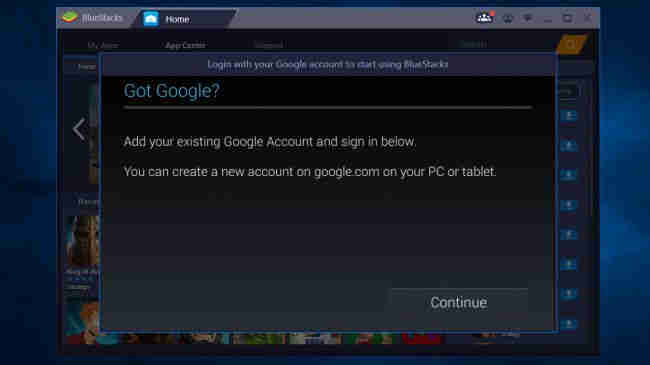
3. Selanjutnya buka Google Play Store yang ada di BlueStacks, kemudian cari Instagram dan install. Tunggu hingga download selesai, kemudian login mengunakan akun Instagram kamu.
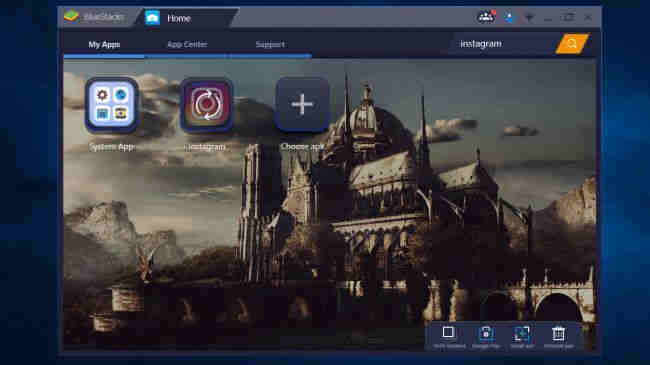
4. Berikutnya, kamu bisa mulai upload foto, menambahkan filter, dan membagikan foto Instagram melalui PC.
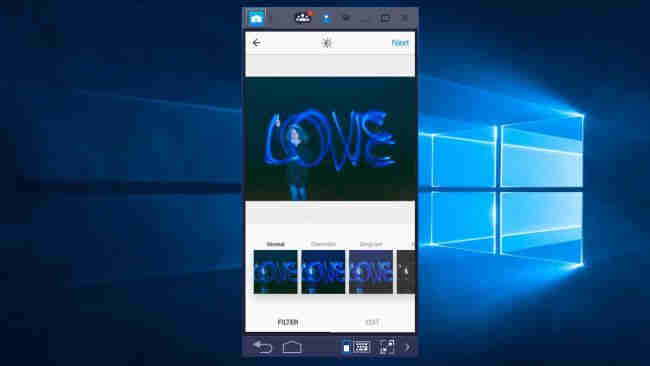
Baca juga: Cara Membuat Swipe Up Link Di Instagram Story
2. Cara Upload Foto dan Video di Instagram Melalui PC di Google Chrome
Metode kedua ini merupakan cara upload video di Instagram lewat PC tanpa software.
Kita bisa menggunakan bantuan browser Google Chrome.
Berikut ini panduannya:
1. Buka Instagram.com di browser Google Chrome. Pastikan kamu juga login menggunakan akun kamu ya.
2. Lalu tekan tombol Ctrl+Shift+I.
3. Akan muncul sidebar disebelah kanan browser, klik ikon “Toggle device toolbar” bergambar tablet dan smartphone. Perhatikan gambar dibawah ini.
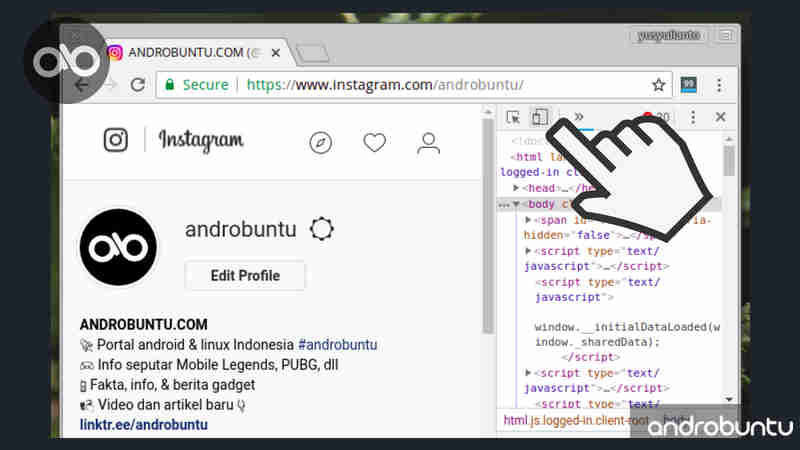
4. Kemudian pada menu dropdown, ganti “Responsive” dengan perangkat smartphone apa saja yang kamu suka. Dalam tutorial Androbuntu ini, saya menggunakan Nexus 5.
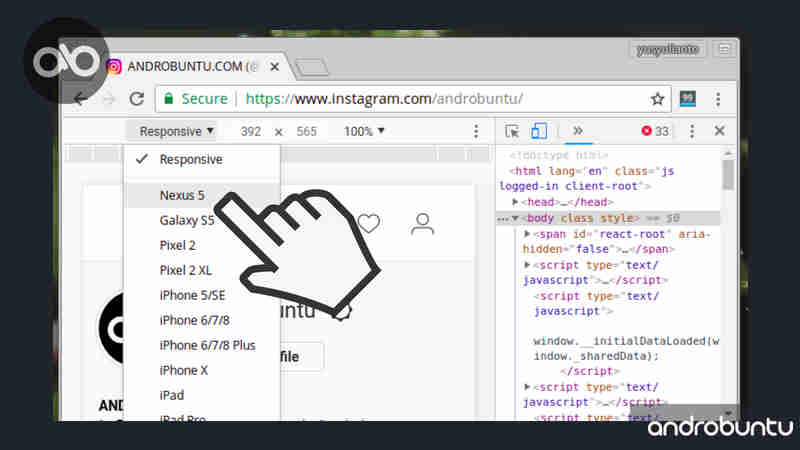
5. Kemudian reload dengan cara menyentuh ikon panah melingkar di pojok kiri atas browser. Lalu kamu akan melihat sekarang Instagram di PC kamu ada tombol untuk upload foto dan video. Berikut ini penampakannya.
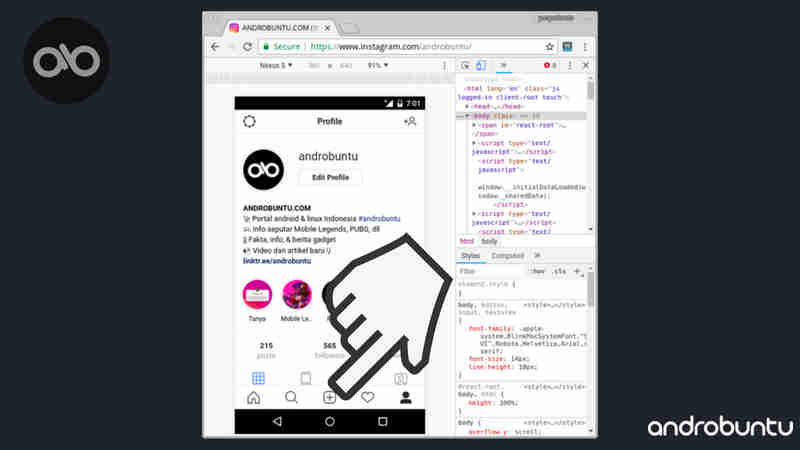
6. Untuk mulai mengupload foto atau video, caranya sama seperti ketika di smartphone. Yaitu dengan klik tombol “+” lalu pilih foto yang kamu inginkan, tambahkan filter, lalu beri caption. Dan selamat, sekarang kamu berhasil upload foto dari PC lewat Google Chrome.
Karena Google Chrome bisa digunakan di OS apapun juga, maka cara ini bisa digunakan untuk berbagai macam OS, mulai dari Windows 7, Windows 8, Windows 10, Linux, hingga macOS.
Baca juga: Cara Menambahkan Instagram Story Ke Daftar Sorotan
3. Cara Upload Foto dan Video di Instagram Melalui PC di Mozilla Firefox
Jika Sobat Androbuntu bukanlah pengguna Chrome dan lebih sering menggunakan Mozilla Firefox, maka tenang saja.
Karena Mozilla Firefox juga bisa digunakan untuk upload foto Instagram dari PC loh.
Berikut ini adalah cara upload foto di Instagram lewat PC tanpa aplikasi:
1. Buka instagram.com dari Mozilla Firefox, kemudian login menggunakan akun IG kamu.
2. Berikutnya tekan Ctrl+Shift+I, lalu klik ikon Responsive Design Mode seperti pada gambar dibawah ini.
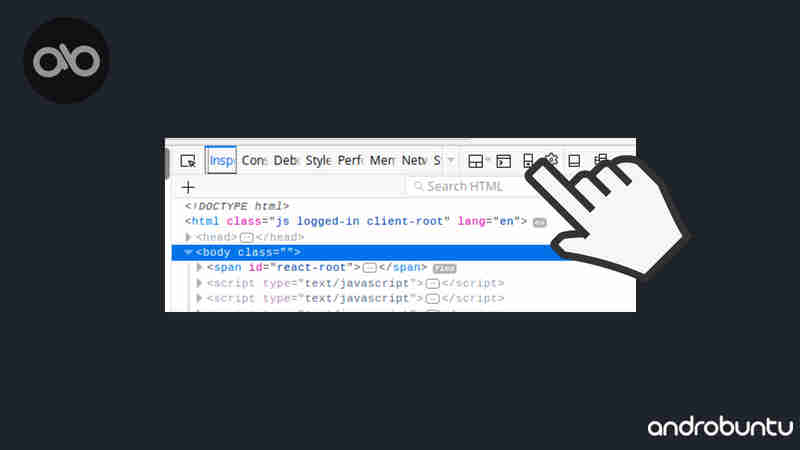
3. Lalu pilih perangkat smartphone yang kamu inginkan pada dropdown menu.
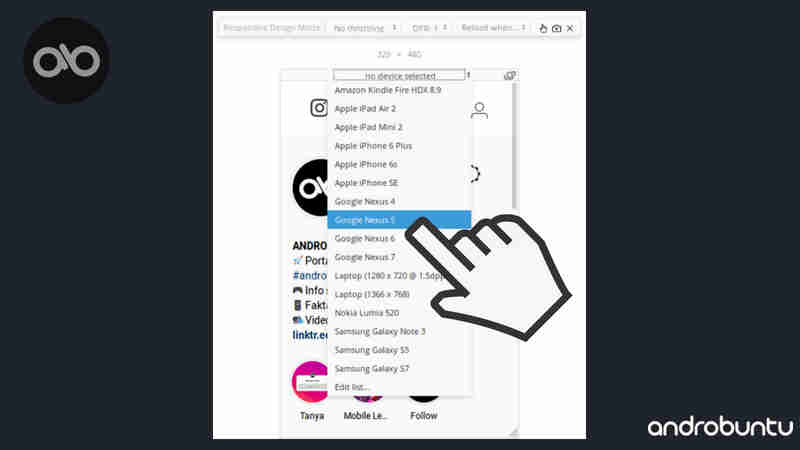
4. Berikutnya reload browser dan selamat, kini kamu bisa upload foto dan video Instagram melalui Mozilla Firefox.
Baca juga: Cara Upload Video Ke IGTV
4. Cara Upload Foto dan Video di Instagram Melalui PC di Nox App Player
Selain menggunakan BlueStacks, kamu juga bisa upload foto dan video Instagram dari PC menggunakan emulator Android laiin yang bernama Nox App Player.
Untuk panduan lengkapnya kamu bisa baca dibawah ini.
1. Download dan install Nox App Player di komputer kamu. Kamu bisa baca panduan lengkapnya pada artikel Androbuntu yang berjudul: Cara Install Nox App Player.
2. Kalau sudah, buka Nox App Player kemudian login menggunakan akun Google kamu.
3. Buka Google Play Store yang ada di Nox App Player, lalu install aplikasi Instagram.
4. Kemudian login ke akun Instagram kamu, dan kamu bisa mulai upload foto Instagram melalui komputer.
Gimana, mudah bukan?
Baca juga: Cara Mengarsipkan Foto Di Instagram
5. Cara Upload Foto dan Video di Instagram Melalui PC di Safari
Cara upload banyak foto di Instagram lewat PC tidak hanya bisa dilakukan melalui Chrome dan Firefox saja, tapi bisa dilakukan lewat Safari juga.
Jadi, untuk kamu para pengguna Macbook yang terbiasa menggunakan browser Safari bisa dengan mudah upload foto di Instagram.
Berikut ini adalah langkah-langkah cara upload foto di Instagram melalui Safari:
1. Buka Safari lalu klik menu Preferences > Advanced.
2. Ceklis kotak yang ada dipaling bawah yang bertuliskan “Show Develop menu in menu bar”.
3. Berikutnya buka jendela private browsing. Klik Develop > User Agent > Safari — iOS — iPhone.
4. Buka instagram.com, login menggunakan akun kamu, lalu klik tanda “+” untuk mulai upload foto ke Instagram melalui Safari di PC.
Baca juga: Cara Menambahkan Orang Ke Daftar Teman Dekat
Kesimpulan
Nah, itu dia panduan lengkap cara upload foto dan video Instagram di PC dengan berbagai cara.
Total ada 5 cara yang bisa kamu gunakan.
Silahkan gunakan yang menurut Sobat Androbuntu paling mudah untuk dilakukan.
Jangan lupa bagikan artikel ini ke teman kamu yang sering main Instagram ya.
